Cosa sono i livelli di regolazione di Photoshop
I livelli di regolazione di Photoshop offrono un modo per applicare regolazioni come curve, livelli e saturazione della tonalità, tra le altre, in modo non distruttivo e reversibile.
Un livello di regolazione può essere modificato o eliminato in qualsiasi momento, a differenza dell'applicazione diretta di una regolazione a un livello immagine.
Il risultato finale dell'applicazione di un livello di regolazione è esattamente lo stesso dell'applicazione di una regolazione direttamente all'immagine, solo che è molto più facile da aggiornare o eliminare quando necessario.
L'unico svantaggio dell'utilizzo dei livelli di regolazione è che se desideri che i livelli all'interno del file rimangano modificabili dopo aver salvato il file, devi salvare il file come PSD (documento Photoshop).
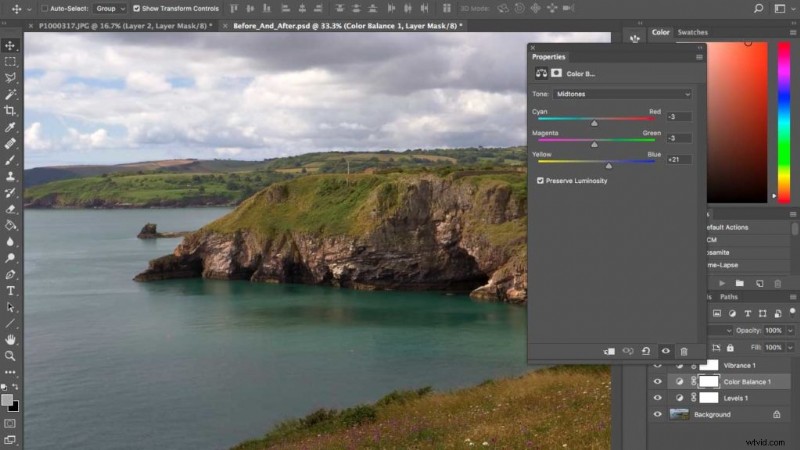
Questo file conterrà tutte le informazioni e le impostazioni del livello di regolazione e, sebbene sia incredibilmente utile, comporta file di dimensioni enormi.
Sebbene sia possibile stampare direttamente un file PSD, è consigliabile che una volta completate le regolazioni lo si appiattisca e lo si salvi come formato pronto per la stampa come JPEG o TIFF.
Un file PSD è un formato di file funzionante, è il formato dietro le quinte piuttosto che quello che dovrebbe essere visualizzato.
Come faccio a creare un livello di regolazione?
Esistono due modi per applicare un livello di regolazione all'immagine.
Il primo è attraverso il menu file in alto; Livello> Nuovo livello di regolazione, vedrai l'elenco delle regolazioni disponibili da applicare all'immagine.
In alternativa, salta al pallet degli strati e lungo la parte inferiore del palato vedrai un'icona circolare metà nera e metà bianca. Questa è l'opzione "Crea nuovo livello di riempimento o regolazione". Fai clic qui e verranno visualizzati tutti i diversi livelli di regolazione disponibili.
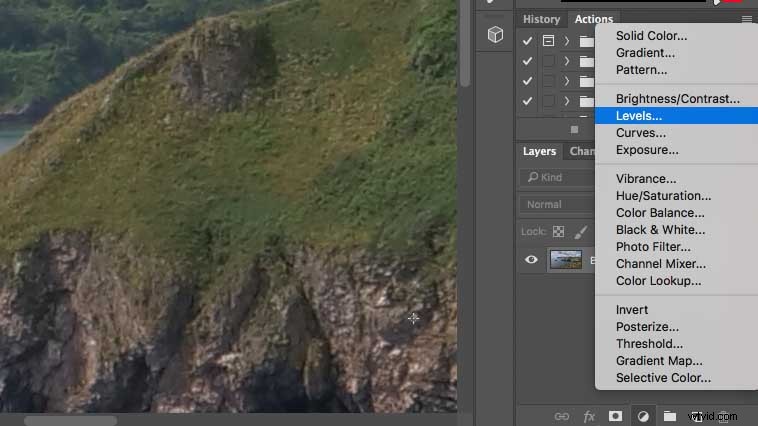
Dopo aver selezionato la regolazione desiderata, ad esempio Livelli, verrà visualizzata la consueta finestra di dialogo per quella regolazione che ti consentirà di effettuare le regolazioni nel solito modo di regolazione.
Una volta terminata la regolazione, fai semplicemente clic su OK e vedrai la regolazione apparire come un nuovo livello nel pallet Livelli di regolazione.
I livelli di regolazione appariranno accanto all'immagine e alla grafica nel pallet dei livelli e possono essere modificati nuovamente in qualsiasi momento o inseriti in un gruppo come con qualsiasi altro livello.
Per mettere a punto qualsiasi regolazione effettuata in un livello di regolazione, fai semplicemente doppio clic sul livello di regolazione, livello e si riaprirà mostrandoti la consueta finestra di dialogo di regolazione.
Una volta terminate le modifiche, puoi salvare il file come documento PSD in modo che possa essere modificato e rivisitato in un secondo momento, oppure salvare il file come JPEG o TIFF pronto per la stampa o il caricamento online.
Salva
